本記事は、TP-LinkのWi-Fi6対応中継機、RE900XDのレビュー記事です。8ストリームに対応し、合計6,000Mbpsの超高速接続を実現。家庭用の中継機として最速級で、まさに最強の中継機が登場しました。
TP-Linkの中継機で今まで最も高性能な製品は、TP-Link RE705Xの合計3,000Mbpsでした。これでも家庭用としては十分すぎる性能ですが、TP-Link RE900XDはその倍の速度に対応しています。
 たいしょん
たいしょんこんな中継機見たことがありません。まさに最強スペック。
- AX6000デュアルバンドWi-Fi:8ストリームに対応し合計6,000Mbpsの超高速接続を実現します。
- 160MHzチャンネル:一般的な80MHzでの接続と比べて2倍のネットワークスピードを提供します。
- フルギガビットポート:1Gbpsに加えて2.5Gbpsポートも搭載し、安定した高速接続が可能です。
- シームレスローミング:接続端末がお家の中を移動しても、可能な限り高速な通信状態を維持できるようにします。
- もっと繋がる:よりたくさんの端末で、より遅延の少ない快適なストリームが楽しめます。
- かんたん設定:Tetherアプリから手軽にセットアップできます。
過去に10台以上のWi-Fiルーター・中継機をレビューしてきた僕が、外観や使用感、実際の通信速度の検証まで徹底レビューしていきます。


- リビングにも馴染むデザイン
- Wi-Fi6など充実した高速化技術
- OneMeshでシームレスに通信範囲を広げられる
- 安心の3年保証
- ACアダプターが大きく電源タップに干渉しやすい
- 本体サイズが大きいので設置場所を選ぶ
TP-Link RE900XDの概要
まず、TP-Link RE900XDの概要を紹介します。
価格
TP-Link RE900XDの2月現在のAmazon参考価格は、15,900円です。2.4GHz帯の性能が劣るバッファローの中継機、WEX-5400AX6/Nが15,980円と少し高いので、より性能の高いRE900XDのほうがコストパフォーマンスに優れていますね。
スペック概要
RE900XDのスペック概要は下記のとおりです。
| ワイヤレス規格 | IEEE 802.11a/n/ac/ax 5GHz, IEEE 802.11b/g/n/ax 2.4GHz |
|---|---|
| 周波数範囲 | 2.4GHz及び5GHz |
| 信号レート | 2.4GHz:1,148Mbps/ 5GHz:4,804Mbps |
| 受信感度 | 5GHz: 11ax HE20 MCS0:-93dBm, 11ax HE20 MCS11:-62dBm 11ax HE40 MCS0:-90dBm, 11ax HE40 MCS11:-59dBm 11ax HE80 MCS0:-87dBm, 11ax HE80 MCS11:-56dBm 11ax HE160 MCS0:-84dBm, 11ax HE160 MCS11:-53dBm 2.4GHz: 11ax HE20 MCS0:-95dBm, 11ax HE20 MCS11:-64dBm 11ax HE40 MCS0:-92dBm, 11ax HE40 MCS11:-62dBm |
| ワイヤレス機能 | LEDコントロール アクセスコントロール 電源スケジュール Wi-Fi範囲設定 |
| ワイヤレスセキュリティ | WPA/WPA-PSK2/WPA3 |
| ポート | 2.5Gbpsマルチギガポート×1 ギガビットポート×2 |



2.4GHz帯で1Gbpsを超えている中継機は、2023年時点で家庭向けではRE900XDだけですね。
TP-Link RE900XDの開封・外観チェック
まずは開封しながら本体や付属品をチェックしていきます。


同梱品は下記のものが揃っています。
- 中継機本体
- スタンド
- LANケーブル(カテゴリー5E)
- 電源ケーブル
- 説明書


付属のスタンドを本体に引っ掛けるように取り付ければ、縦置きや横置きが可能です。


RE900XD本体の外観
本体は、流線型でアンテナのないシンプルなデザインです。この筐体に4本のアンテナが内蔵されているため、外付けアンテナのようにアンテナの向きを変えなくても最適な電波を届けられるようになっています。


本体サイズは200 × 189 × 59 mmで、高さと幅で見るとiPad Pro 11インチモデルより少し小さめです。


壁掛かけや横置きができるよう、背面は壁掛け用の穴とスタンド取り付け用の穴が空いています。


付属のスタンドを背面に取り付ければ、下記のイメージのように横置きも可能です。


中継機の上部は、放熱用にスリットがあります。性能が良い分発熱もあるため、中継機にとってエアフローの確保も重要です。


Wi-FiルーターのArcher AX80と並べてみると、デザインはほぼ一緒で色違いなだけに見えます。AX80もホワイトモデルが登場したら、ほぼ見分けがつきませんね。





この2機種はデザインの統一感があって思わず揃えたくなります。
各ボタンとポート
搭載している接続ポートは下記です。
- 2.5Gbpsマルチギガポート×1
- ギガビットLANポート×2
1ポートだけ2.5Gbpsマルチギガポートになっていますので、2G以上の高速通信プランを契約されている方はより高速にネットに繋がります。


ボタンはResetボタンが背面に、WPSボタンが前面に配置されています。
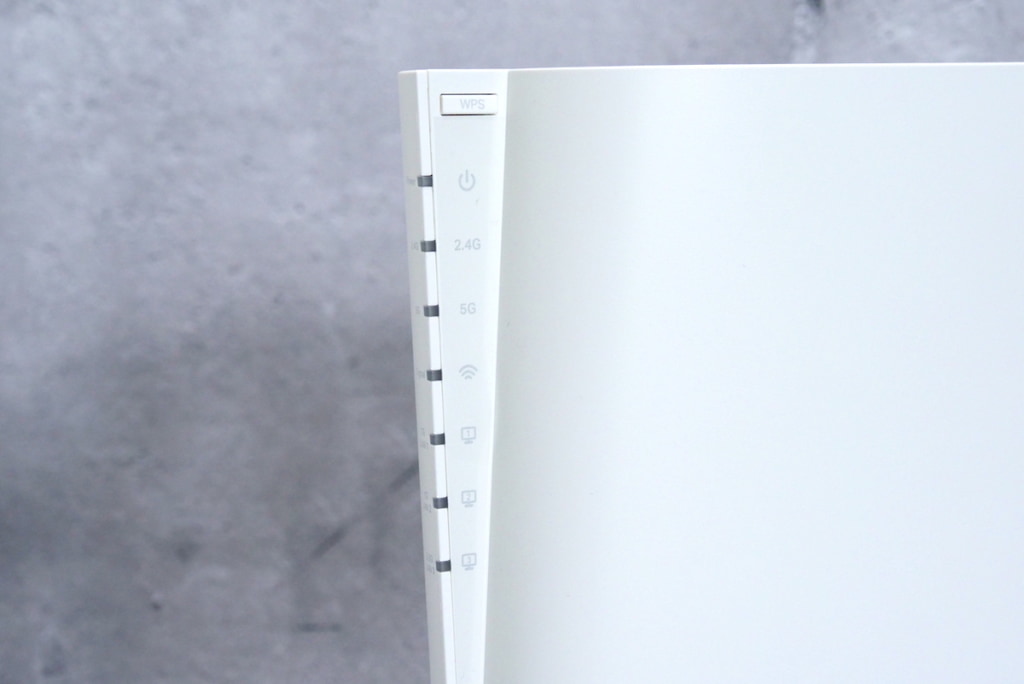
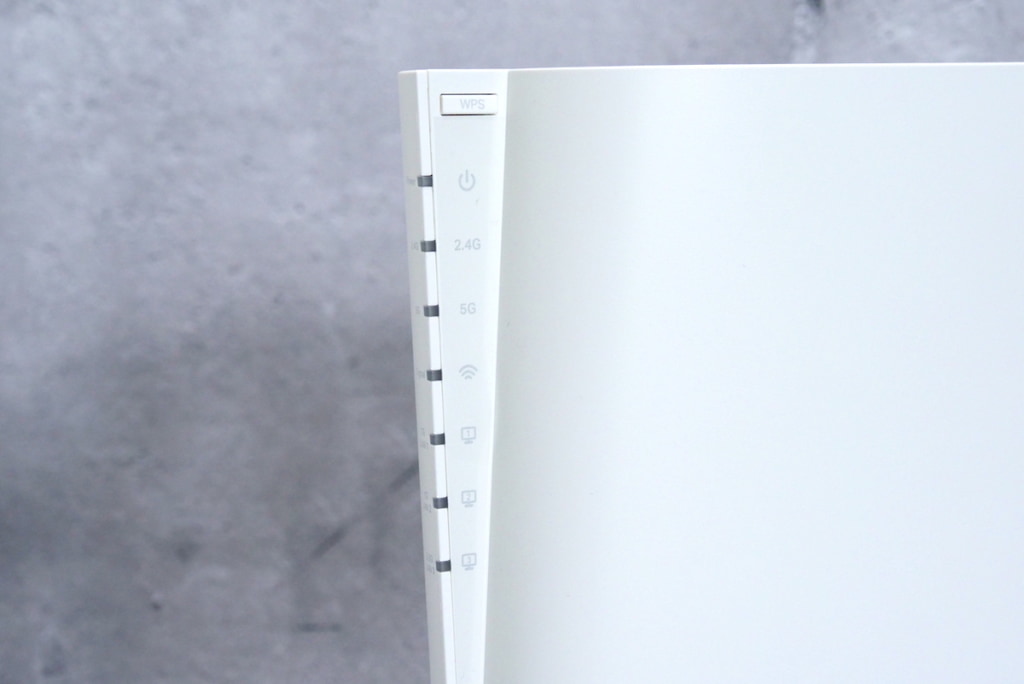
| WPS/Wi-Fi | 短く押すとWPSに、3秒長押しするとWi-Fiのオンオフ切り替え |
| Reset | 10秒長押しすると機器の初期化が可能 |
インジケーターランプ
インジケーターランプは、上から下記の役割があります。
- 電源ランプ
- 2.4GHz Wi-Fiランプ
- 5GHz Wi-Fiランプ
- インターネットランプ
- LANランプ x 3


TP-Link RE900XDの魅力
ここからはRE900XDの魅力を紹介していきます。
リビングにも馴染むデザイン
TP-Link RE900XDは高性能な中継機なので、ボディが大きめです。そうなると目の付く場所に設置する必要があるのでできればデザインにこだわりたいところですが、アンテナのないスタイリッシュなデザインなのでリビングにも馴染んでくれます。


また、壁掛けや横置きにも対応していますので、高さがない棚の上や邪魔にならない壁に沿って取り付けできます。





縦置きも横置きもできて便利です!
充実した高速化技術
RE900XDは、快適な通信を実現するために複数の高速化技術を組み合わせています。
対応する高速化技術
- Wi-Fi6/OFDMA
- デュアルバンドハイゲインアンテナ×4とビームフォーミング技術
- 自動経路選択
1つ目のWi-Fi6は、これまでの規格にくらべて「高速・省エネ・高効率」の3点が優れています。


iPhoneやAndroidスマホなど、身近な機器も対応しています。


OFDMAは「Orthogonal Frequency Division Multiple Access」のことで、OFDMをベースにした無線通信⽅式の⼀種で、複数Userがサブキャリアを共有し、それぞれのUserにとって最も伝送効率のよいサブキャリアを割り当てる技術です。ざっくりいうと、通信の順番待ちが発生しない技術です。



例えると、今までは1つのケーキを食べるのに1ホールまるごと回しながら食べていたのに対して、OFDMAはホールを人数分に等分して同時に食べられるようになったということです。
2つ目のデュアルバンドハイゲインアンテナ×4とビームフォーミング技術は、より電波を遠くに届かせるのに役立っています。
ビームフォーミングではWi-Fiに接続しているデバイスの場所や距離を検知して、それに見合った強さの電波を発信します。デバイスの環境に合わせて電波が届くので、従来の無線LANルーターを使うよりもWi-Fiが繋がりやすい状態になるのです。





ビームフォーミング対応機種の通信速度は、非対応機種より20%も速くなるとされています。
ビームフォーミングがありの場合となしの場合で比較した図が下記のものですが、点線の部分はカバー範囲にムラがあるのに対し実線の部分は家の隅々までカバーできていますよね。
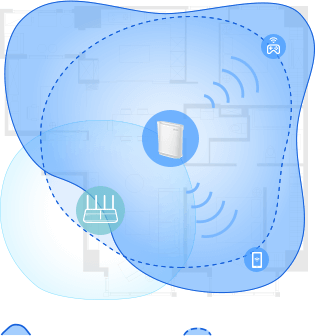
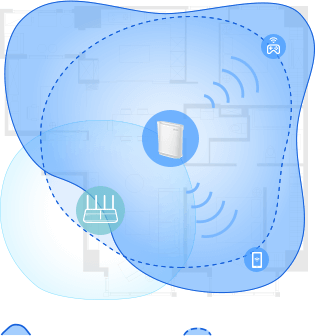
3つ目の自動経路選択機能は、ルーター・中継器間の最適な経路を自動選定して、速度を極力維持する機能です。Wi-Fiルーターと中継機間の通信は2.4GHzか5GHz帯の通信で行うのですが、自動経路選定なしの場合通信がどちらかに偏りすぎて速度低下に繋がります。



通信が渋滞しないように振り分けてくれるので速さを維持できます!
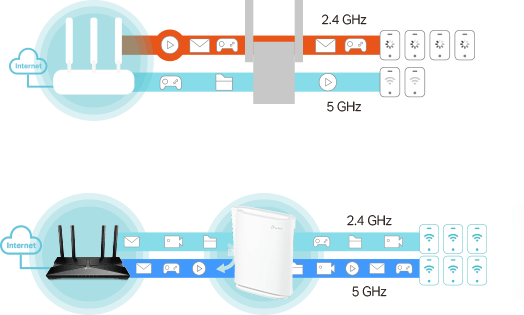
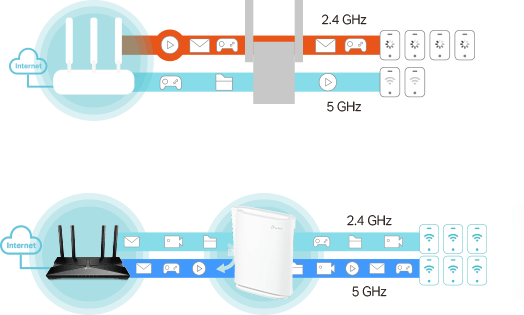
独自のメッシュ化技術、OneMesh™に対応
RE900XDは、TP-Link独自のメッシュ化技術、「OneMesh™」に対応しています。
OneMeshとは、ルーターと中継器を1つの接続先にまとめて、ルーターが常に最適な接続先を選んでくれる技術です。



従来の中継機はルーター本体と中継機で別々のSSIDが必要でしたが、それを1つにまとめられます。






OneMesh対応のWi-Fiルーターと組み合わせれば、よりスマートに電波の範囲を広げることができます。
Wi-Fi6にも対応しているWi-Fiルーターと組み合わせれば、RE900XDの強みであるWi-Fi6の高速通信をそのまま活かすことができます。



おすすめは最新機種のArcher AX80です。5GHz帯の最高速度が4804Mbpsと中継機の中では速い部類なので、同等の高速通信ができるRE900XDと相性がいいです。


TP-Link Tetherアプリで設定も簡単
RE900XDは、TP-Link Tetherアプリを使えば初期設定、端末の管理もかんたんに管理できます。
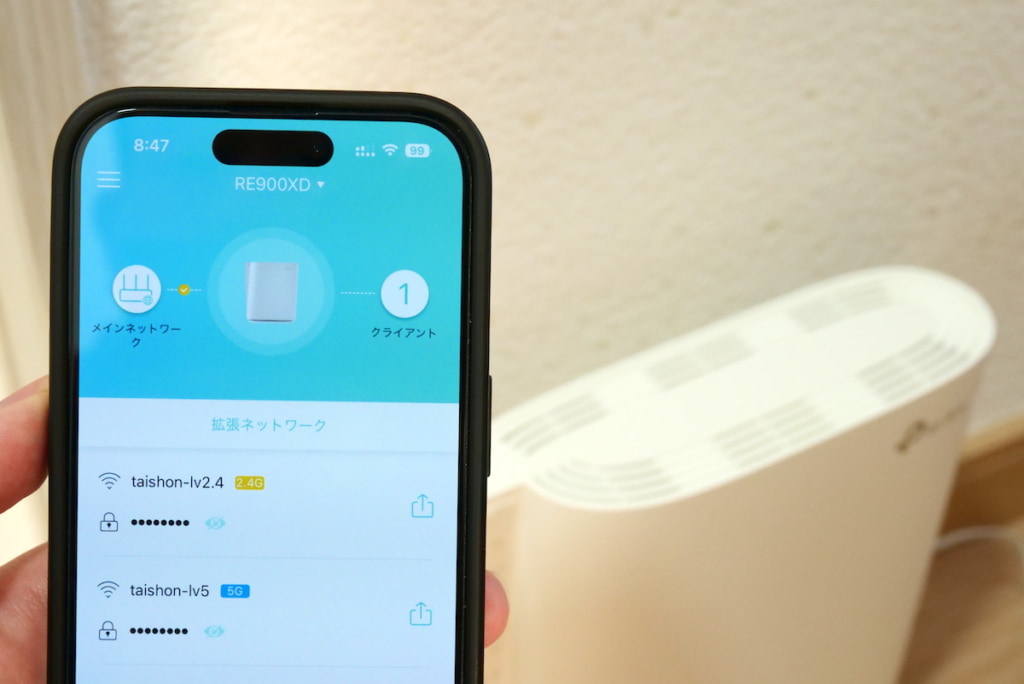
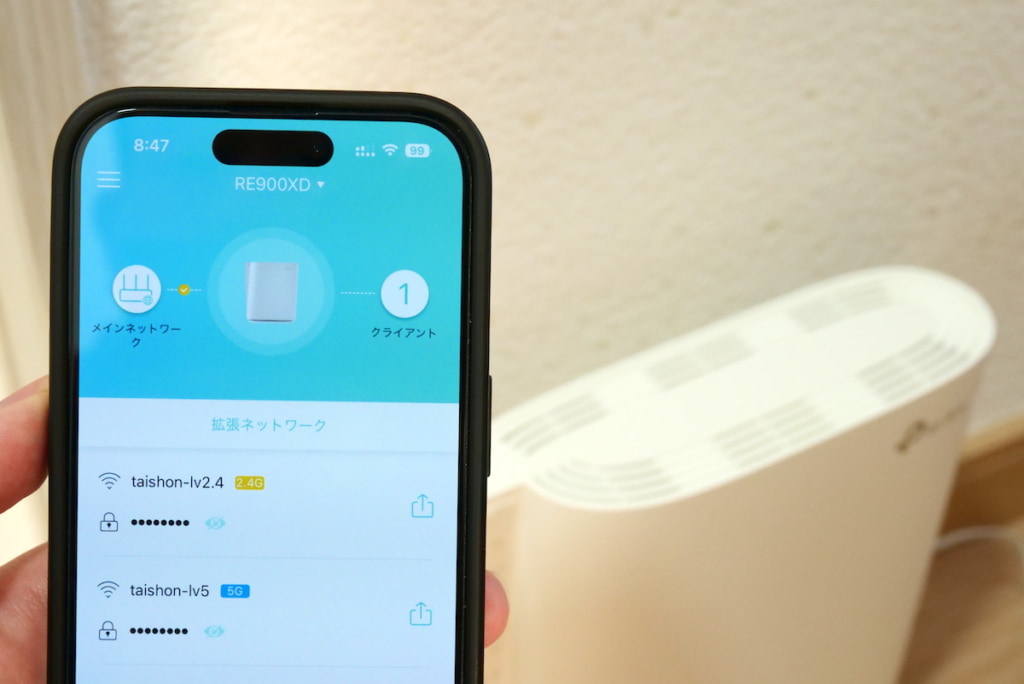



僕がTP-Link製のルーターや中継機を手放せないのはこのアプリの存在と言っても過言じゃありません。
アプリの実際の画面はこんなイメージです。
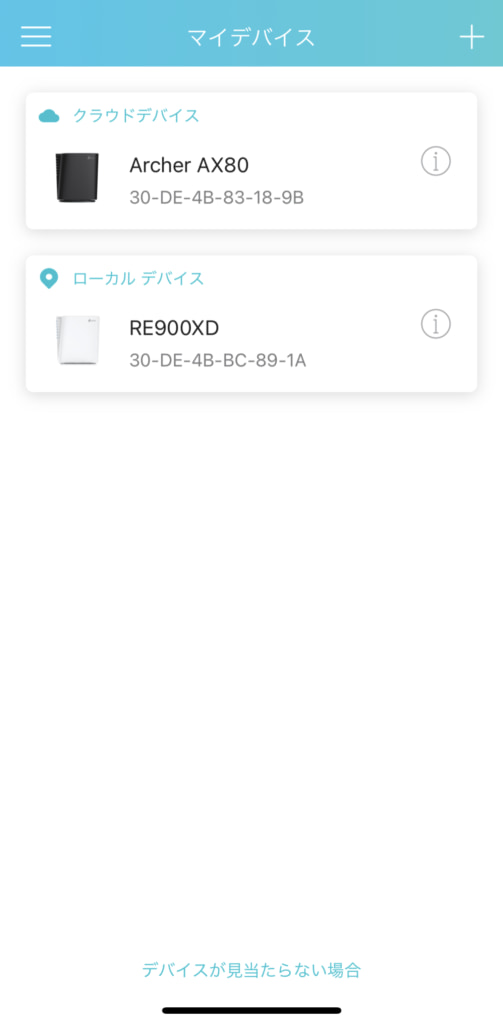
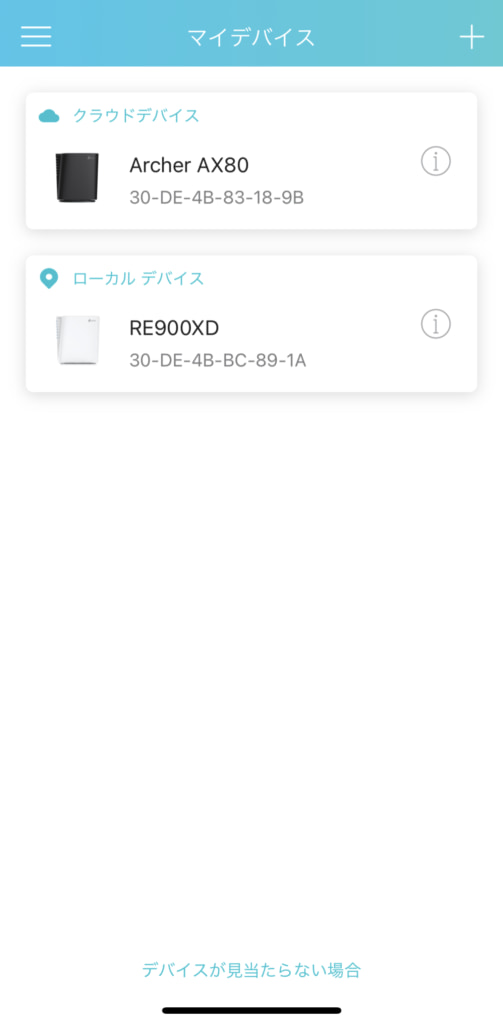
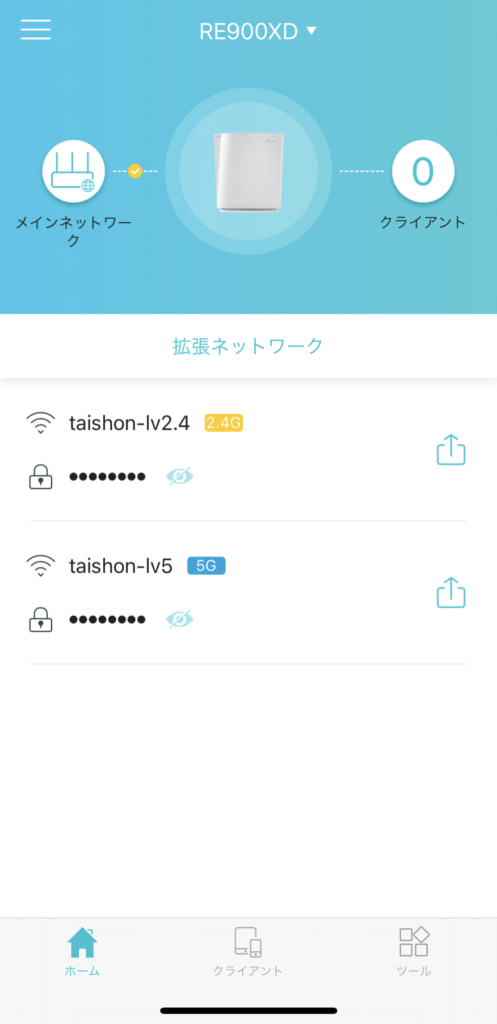
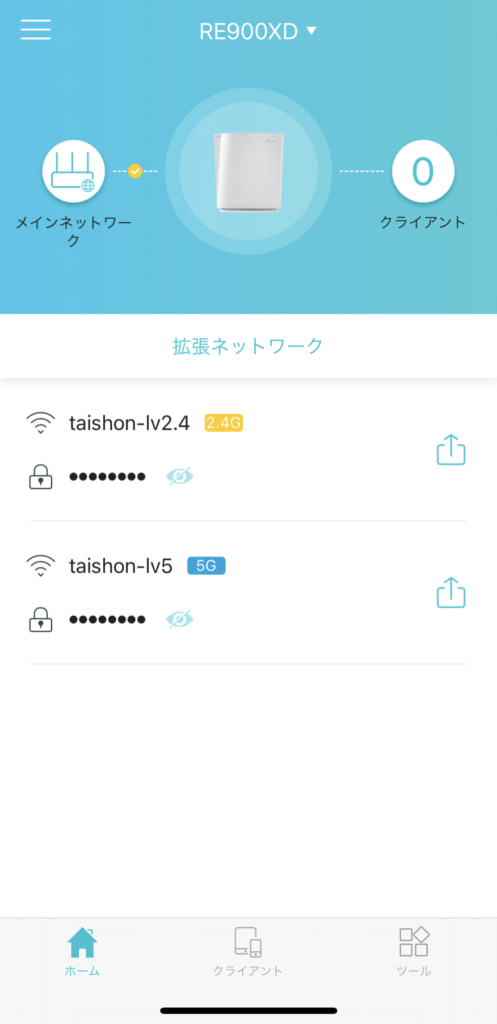
視覚的に分かりやすく、接続中の機器がひと目で確認できるので重宝しています。
安心の3年保証
RE900XDに限らず、TP-Linkのルーターは3年間の保証がついています。
ルーターや中継機はほぼ毎日稼働するため故障リスクが高く、1年保証としているメーカーがほとんどです。



保証の範囲は製品の購入価格の範囲内という条件がありますが、日本メーカーで3年間という保証期間を設けているルーター・中継機はほぼありません。
また、フリーダイヤルで窓口を設けているのも安心ですね。
固定電話:0120-095-156 (通話料無料)
携帯電話:0570-066-881 (有料ナビダイヤル)
※受付時間:平日9:00~18:00、土日祝10:00〜18:00(年末年始を除く)
TP-Link RE900XDのデメリット
RE900XDの魅力を紹介しましたが、気になったデメリットも紹介します。
- ACアダプターが大きく電源タップに干渉しやすい
- 本体サイズが大きいので設置場所を選ぶ
ACアダプターが大きく電源タップに干渉しやすい
TP-Link RE900XDのACアダプターはサイズが大きいため、電源タップによっては隣のコンセントを埋めてしまいます。


例えば上記のような電源タップの場合は、一番端にあるコンセントを使うことで回避できます。また、電源タップのコンセントの向きが横ではなく縦になっているものを選べば問題ないです。



例えばエレコムのAVT-ST02-2425BKならプラグが縦向きなので干渉しませんね。
本体サイズが大きいので設置場所を選ぶ
TP-Link RE900XDは、最高性能でWi−Fiルーター並みのサイズのため設置場所を確保する必要があります。
例えば中継機のRE705Xは、コンセントにさすだけで設置完了なので省スペースです。一般的な中継機はコンセントにさすだけで設置完了するモデルがほとんどなので、設置場所に悩まず済みます。


ただし、逆をいえば設置場所を選べることも強みです。今までの中継機はコンセントがある場所しか設置できませんでしたが、RE900XDならコンセントから離れた壁や棚に設置できます。



つまりより電波が届きやすい場所に設置することも可能です。
従来の中継機の手軽さが捨てがたい場合はRE705Xのようなコンセントにさすだけのタイプがベストですが、設置場所を自由に選びたい方は普通のWi-Fiルーターと同じように設置できるRE900XDがベストと言えますね。


電波強度と速度の検証
では、ここからは実際にRE900XDの通信速度、範囲を検証していきます。
- 使用端末:iPhone 14 Pro(Wi-Fi6対応機種)
- 大垣ケーブルテレビ(IPv4)使用
- 木造建築
- 混みやすい昼間の12時に計測
- fast.comで計測(https://fast.com/ja/)
- Wi-Fiルーター:Archer AX80
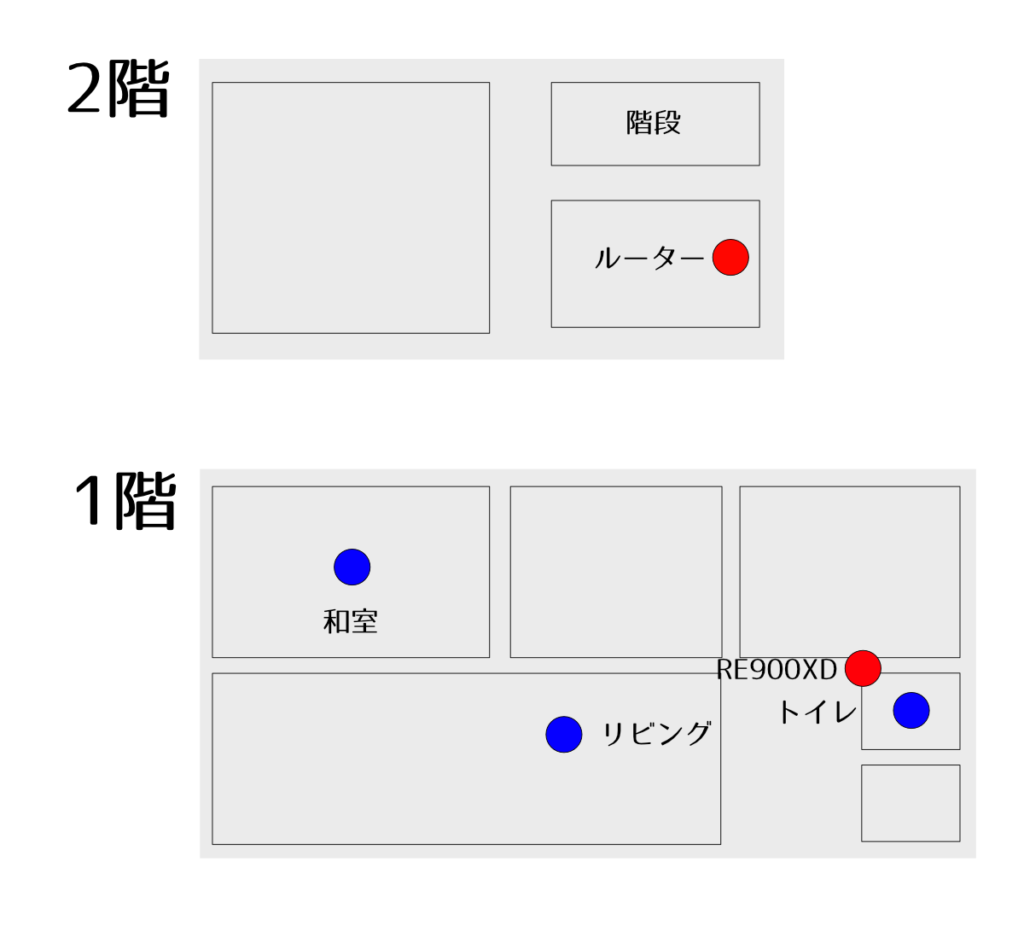
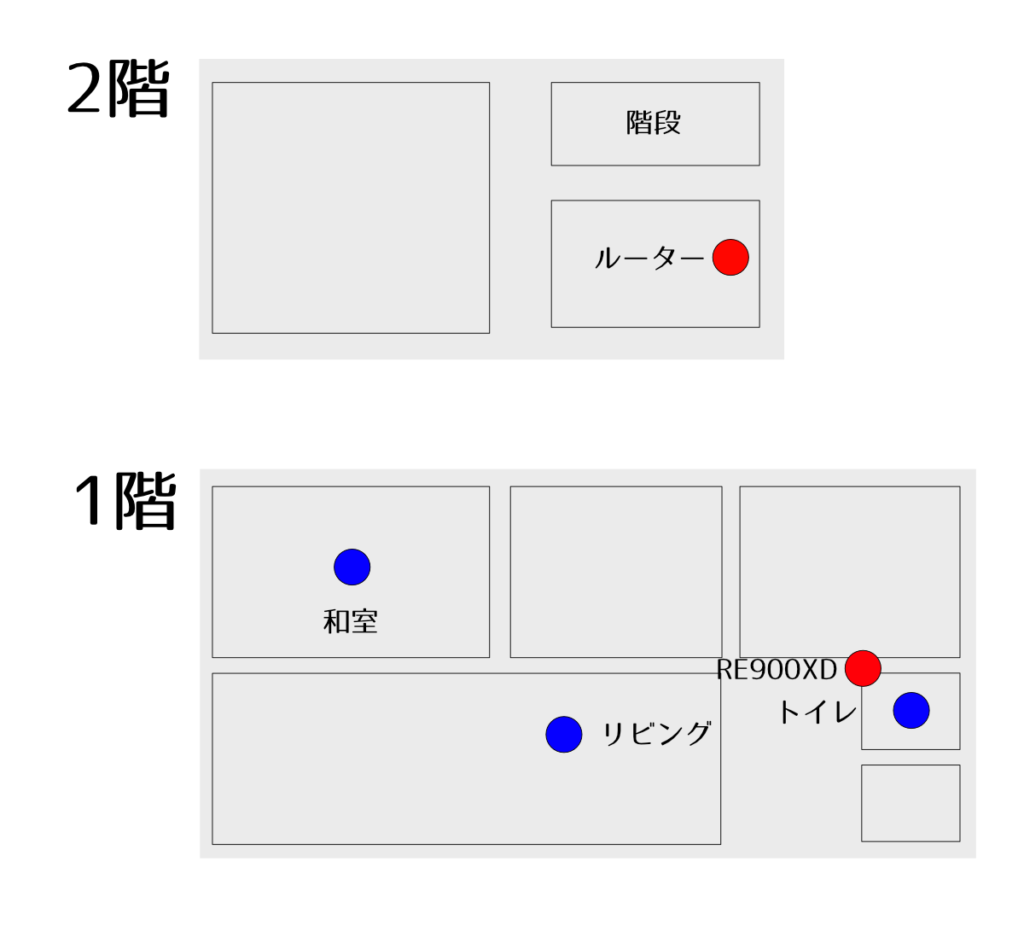
まずは、Archer AX80単体で速度を検証してみました。
| 場所 | 下り | 上り |
|---|---|---|
| ルーターのある部屋 | 580Mbps | 460Mbps |
| リビング | 560Mbps | 420Mbps |
| 和室 | 320Mbps | 300Mbps |
| トイレ | 130Mbps | 200Mbps |
我が家で1階のトイレは特に速度が下がりやすく、ルーター単体で300Mbpsを超えた機種は片手で数えられるぐらいしかありません。
では、トイレの前にRE900XDを設置した状態で再度測定し直してみます。
| 場所 | 下り | 上り |
|---|---|---|
| ルーターのある部屋 | 560Mbps | 480Mbps |
| リビング | 570Mbps | 440Mbps |
| 和室 | 310Mbps | 320Mbps |
| トイレ | 450Mbps | 420Mbps |
結果は、下りで300Mbps以上、上りで200Mbps以上の速度改善が見られました。



Wi-Fiルーター単体と雲泥の差ですね。
TP-Link RE900XDのレビューまとめ
理論値で最大6.0Gbps(4804Mbps + 1148Mbps)の高性能で縦置きに対応し、かなり使い勝手のよい中継機です。このスペックのルーターが15,900円台で手に入るので、コストパフォーマンスはかなり高いです。



とにかく速度や使い勝手にこだわった最強の中継機が欲しい方はぜひお試しください!


- リビングにも馴染むデザイン
- Wi-Fi6など充実した高速化技術
- OneMeshでシームレスに通信範囲を広げられる
- 安心の3年保証
- ACアダプターが大きく電源タップに干渉しやすい
- 本体サイズが大きいので設置場所を選ぶ









